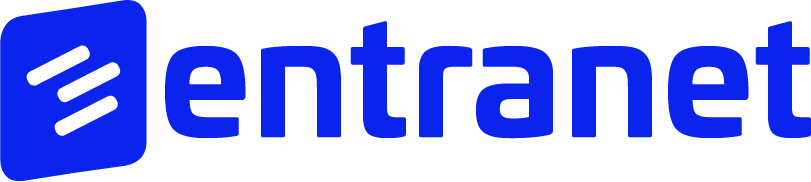Bu nedenle Google arama özelliklerini daha verimli kullanmanız ve hızlı bir şekilde istediğiniz arama sonuçlarını almanız için bu ipuçlarını derledik.
1. Sekmeleri kullanın
İlk ipucu, Google aramadaki sekmeleri kullanmaktır. Her aramanın üstünde bir dizi sekme vardır. Genellikle Web, Görseller, Haberler ve Daha Fazlasını görürsünüz. Bu sekmeleri kullanarak, ne tür bir aramayı yapmanız gerektiğini tanımlamanıza yardımcı olabilir. Görsellere ihtiyacınız varsa Görseller sekmesini kullanırken, yeni bir elektronik cihaz almak için online alışveriş siteleri arıyorsanız Alışveriş sekmesi yardımcı olacaktır. Çoğu insan elbette bu sekmeleri biliyor ve halihazırda kullanıyor. Ancak bilmeyenler için arama sürelerini önemli ölçüde kısaltacaktır.
2. Tırnak işaretlerini kullanın
Spesifik bir şey ararken, arama parametrelerinizi tırnak içine koyduğunuzda, arama motoru tam ifadeyi arayacaktır.
Örneğin, En İyi CRM Yazılımları için arama yaparsanız, arama motoru bu dört kelimeyi içeren içeriği herhangi bir sırada arar. Ancak “En İyi CRM Yazılımları” şeklinde arama yaparsanız, bu ifadeyi tam olarak yazdığınız gibi arar.
3. Kelimeleri hariç tutmak için kısa çizgi kullanın
Bazen kendinizi belirsiz bir anlama sahip bir kelime ararken kendinizi bulabilirsiniz. Örneğin müşteri ilişkileri yönetimi diye arama yaptığınızda karşınıza “müşteri şikayetleri yönetimi” sonuçları da çıkabilir. Ancak arama yaparken;
müşteri ilişkileri yönetimi-şikayetler
yazarsanız içeriğinizin şikayetler ile ilgili sonuçlarını elimine edecektir.
4. Site içi arama yapmak için site komutunu kullanın
Aradığınız bir içeriğin hangi sitede yayınlandığını biliyorsanız ya da belirli bir site içerisindeki ilgili içeriği arıyorsanız “site” komutunu kullanabilirsiniz. Örneğin Entranet.com.tr’de yayınlanan bir CRM çözümü ile ilgili yazı arıyorsanız Google arama kutusuna site:Entranet.com.tr CRM yazılımı yazabilirsiniz.
5. Belirli bir zaman aralığındaki sonuçlara ulaşın
Google sekmelerde yer alan Araçlar sekmesinde, dilediğiniz bölgede, dilediğiniz dilde ve dilediğiniz tarih aralığında yayınlanan sonuçlara ulaşın. Böylelikle bir haber ya da güncel bir makale hakkında içerik aradığınızda sadece belirlediğiniz tarih aralığındaki sonuçlara ulaşabilirsiniz.
6. Gelişmiş görsel arama özelliği
Google Görseller’de bulunan gelişmiş arama özellikleri ile dilediğiniz boyutta, doya türünde, bölgede ve hatta belirli renk skalasındaki renklere sahip sonuçları filtreleyebilirsiniz. Ayrıca her görselin açıkça görünmesini istemediğiniz bir ortamda çalışıyorsanız Arama Ayarları’ndan Güvenli Arama’yı etkinleştirerek yetişkinlere yönelik görsellerin görünmesini önleyebilirsiniz.
7. Görsel ile arama seçeneği
Google Görseller bölümünde arama kutucuğuna bilgisayarınızdaki ya da başka sekmedeki bir görseli sürükleyip bırakarak görsel araması yapabilirsiniz. Bu sayede benzer görsellere erişebilir, arama yaptığınız görselin farklı çözünürlüklerine ulaşabilir ve görselin hangi sitelerde kullanıldığını görüntüleyebilirsiniz.
8. Hesap makinesi yerine Google arama
İşletim sisteminizde bir hesap makinesi muhakkak vardır ancak Google’ı da bu amaçla kullanabilirsiniz. Sayıları ve + ,- ,* , / gibi işlem işaretlerini aralarında boşluk bırakmadan yarsanız işlemin sonucunu anında görebilirsiniz.
9. Dönüştürücü olarak Google arama
Döviz kurlarını hesaplamaya gerek kalmadan Google arama kutusuna sadece “10 dolar” yazmanız TL karşılığını almanız için yeterlidir. Bunun gibi hava durumu ölçülerini, farklı ağırlık, uzunluk gibi ölçü birimlerini ve daha pek çok sayısal parametreyi dönüştürebilirsiniz.
10. Sözlük yerine Google arama
Bilmediğiniz bir sözcüğün anlamını aradığınızda Google’da önce sözlük aramanıza gerek yok. Arama kutusuna define: komutunu yazıp merak ettiğiniz kelimeyi ararsanız direkt karşınıza kelimenin sözlük karşılığı çıkacaktır. Örneğin define:yazılım komutu verdiğinizde Google arama sonuçlarının en başında karşımıza yazılım kelimesinin sözlük anlamı çıkıyor.
11. İlgili sonuçlar arama
Eğer sürekli ziyaret ettiğiniz sitelerden sıkıldınız ya da bir web sitesine benzer farklı siteler arıyorsanız bu özellik tam size göre. Arama kutusuna related: komutunu girerseniz sizi ilgili diğer sitelerin sonucuna yönlendirecektir. Örneğin related:Google.com yazdığınızda karşınıza Yahoo, Bing, Hotbot gibi diğer Google benzeri arama motorlarının sonucu çıkacaktır.
12. Belirli bir dosya türünde içerik arayın
Örneğin CRM yazılımları ile ilgili yazılmış PDF dosyaları arıyorsunuz. O zaman arama kutusuna CRM yazılımları filetype:PDF yazmanız yeterli. Karşınıza sadece PDF dosya türünde hazırlanmış CRM yazılımları ile ilgili sonuçlar çıkacaktır. Bu özellik, belirli bir konu hakkında yazılmış akademik makale, e-kitap gibi içerikleri ararken yardımınıza koşacaktır.
13. Anahtar kelimeler ile bütünü arayın
Muhakkak başınıza gelmiştir, bir şarkının sadece belli kelimelerini hatırlıyor ama şarkının tamamını asla hatırlayamıyorsunuz. Üstelik şarkının adı ya da sanatçının adı da aklınıza gelmiyor. O halde aklınıza gelen kısa kelime öbekleri arasına (*) işareti koyarak aramayı deneyin!
14. Uçuş bilgilerini arayın
Uçuş bilgileri ve bilet fiyatları için www.google.com/flights adresini ziyaret edebilirsiniz. Sefer sayısına göre arama yaparak uçuşların kalkış ve varış saatlerini de öğrenebilirsiniz. Eğer Google Uçuş Arama üzerinden bilet alırsanız bu bilgi Google Takvim’inize de eklenecektir.
15. Gıdaların besin değerlerini araştırın
Bu da oldukça basit bir özellik. Eğer Google aramaya sadece tek bir gıda ürününün adını yazdığınızda sağ kısımda o gıdaya ait besin değerlerini öğrenebilirsiniz.